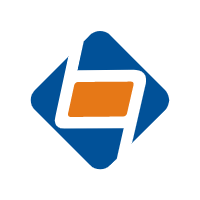九、Redmine问题跟踪系统
1、跟踪标签
跟踪标签将问题分成不同的类型,常见的类型包括:错误、功能、缺陷等等。
在Redmine系统管理页面,点击右侧的“跟踪标签”,即可进入跟踪标签管理界面。

针对每个跟踪标签,可以定义如下信息:

- 1) 名称:如功能、错误等
- 2) 默认状态:问题创建后的默认状态
- 3) 是否在线路图中显示
- 4) 描述
- 5) 标准字段
- 6) 自定义属性
- 7) 选择在哪些项目中应用
需要特别注意的是对于每一个跟踪标签,我们都需要定义它的工作流。在新建跟踪标签时,可以选择复用现有跟踪标签的工作流。
2、问题状态
问题状态对应于工作流程的不同阶段。问题状态可以随时新增和删除。
在Redmine系统管理页面,点击右侧的“问题状态”,即可进入问题状态管理界面。

每个问题状态都有一个设置选项:已关闭的问题(表示当问题进入到该状态时,问题即为关闭,可以将多个状态都设置为关闭)。

3、工作流程
工作流程定义了问题从创建到结束的完整过程,工作流程的每一个阶段对应一个问题状态。
在Redmine系统管理页面,点击右侧的“工作流程”,即可进入工作流程管理界面。

3.1、状态转换
工作流程包含一系列问题状态。那问题状态之间是如何转换的,也需要在工作流中进行定义。这其中需要针对不同的问题类型,定义清楚不同的项目成员可以执行的问题状态转换。
在工作流程管理页面,点击“状态转换”,进入状态转换配置页面。然后,选择想要为其定义工作流程的角色和跟踪标签(跟踪标签就是用于定义问题类型的),点击“编辑”。

在状态转换配置界面,可以为所选择的角色和跟踪标签设置可执行的状态转换。左侧第一列“当前状态”表示问题所处的当前状态,“允许的新状态”表示所选角色可以将所选的问题类型(跟踪标签定义了问题类型)从当前状态迁移到所选择的新状态。比如,图中所示的“审核人员”,可以将“任务”,从“审核”状态转换到“提交”、“校对”和“批准”状态。
需要特别注意的是,执行问题状态转换时,还需要具有问题的编辑权限。
3.2、字段权限
一般来说,拥有不同角色的项目成员,在工作流程的不同阶段对问题的操作权限不同。因此在工作流程中,也需要针对不同类型的问题,为不同的角色设置问题属性在不同状态下的可编辑权限。
在工作流程管理页面,点击“字段权限”,进入字段权限配置页面。然后,选择想要为其定义工作流程的角色和跟踪标签(跟踪标签就是用于定义问题类型的),点击“编辑”。

在字段权限配置界面,可以设置问题属性在不同状态下的编辑权限,编辑权限分为三种:
- 1) 只读:表示在对应的问题状态下,该属性将从问题的编辑界面隐藏掉,不允许所选的角色修改。
- 2) 必填:表示在对应的问题状态下,当所选角色对问题进行更新时,该属性是必填项,不能留空。
- 3) 留空,表示在对应的问题状态下,所选角色可以对该属性可以修改,但不属于必填项。
需要注意的是,对于自定义属性,可以设置其在指定的角色可见,对于其他角色则不可见。
3.3、复制工作流程
如果工作流程中有很多角色问题具有类似的问题转换和字段权限,可以通过复制功能快速将其他角色的工作流程配置复制给指定的角色。
在工作流程配置界面,点击右上角的“复制”按钮,即可进入工作流程复制界面。设置要复制的对象,包括角色和跟踪标签,然后选择要复制到哪个角色及跟踪标签,点击“复制”即可。